Windows 11上缺少EFI分区!
“自从我将笔记本电脑升级到Windows 11系统后,我的笔记本电脑一直无法启动。我在网上查找到了问题的原因,然后发现是因为EFI分区被意外删除了。我知道如果我想启动 Windows 11,EFI分区是不可缺失的。但是,我是一个计算机新手,不知道怎么在Win11创建或恢复EFI分区,有谁能够帮助我?”
EFI系统分区深度解析
EFI(可扩展固件接口)系统分区是UEFI启动模式的核心组件,采用FAT32格式,通常占用100-500MB空间,包含以下关键数据:
- UEFI固件启动管理器
- 操作系统引导加载程序
- 设备驱动程序文件
- BitLocker加密密钥
- 系统诊断工具
特别提示:仅当BIOS设置为UEFI启动模式时才会存在独立EFI分区,传统Legacy模式引导信息存储在主分区中。

通常,文件资源管理器是不会显示EFI分区的,您想要查看它,可以在磁盘管理中查看。在桌面上右键单击“此电脑”,依次选择“管理” > “存储” > “磁盘管理”,在“状态”栏中您可以看到到EFI系统分区。那么我们该如何在Win11创建或恢复EFI分区?您可以继续阅读以下内容来了解。
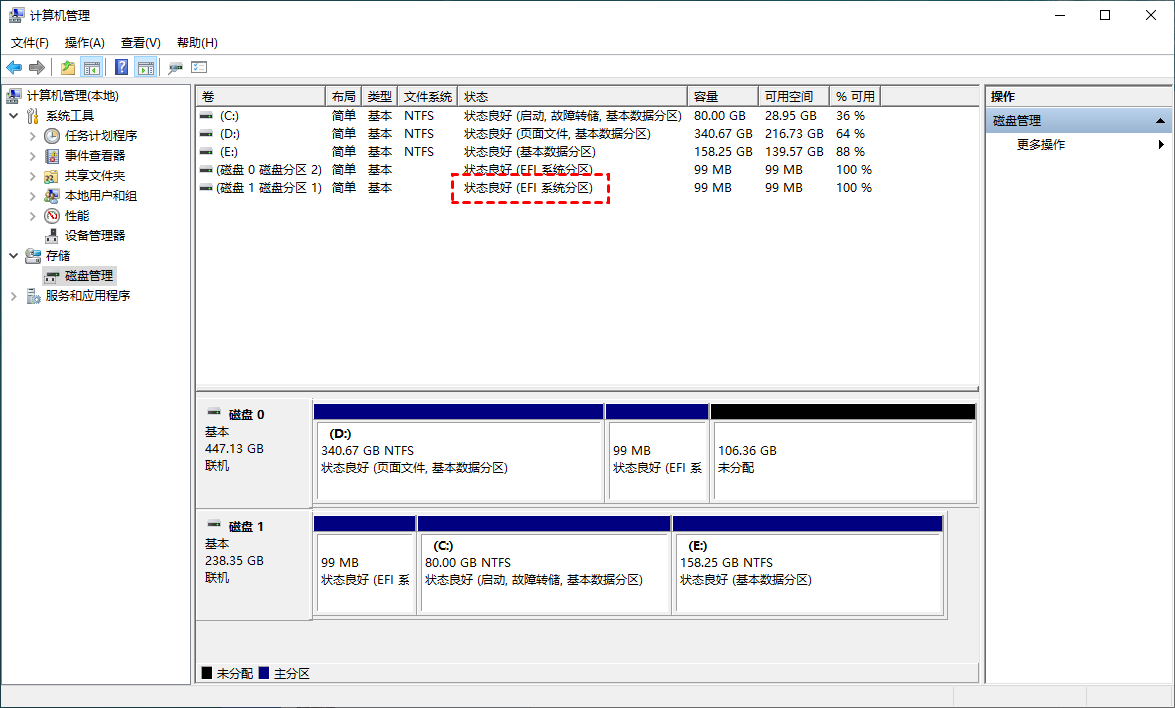
如何在Windows 11上恢复EFI分区?
我们已经知道,Win11 EFI系统分区是必不可少的,因为Win11缺少EFI分区系统将无法启动。那么对于缺少EFI分区的用户来说,我们该如何恢复Win11 EFI分区?在这种情况下,您需要手动恢复EFI分区或求助于更强大的第三方恢复软件。
✔ 方法一:使用DiskPart工具
DiskPart是一个命令行实用程序,用于管理电脑的硬盘和分区。使用DiskPart,您可以通过输入命令行执行不同的操作,包括磁盘格式化、磁盘分区和磁盘删除。这里我们将在Windows 11上使用DiskPart命令恢复EFI系统分区。
1. 在搜索框中输入“cmd”并选择“以管理员身份运行”打开命令提示符。
2. 在命令提示符窗口中,输入“bootrec/fixmbr”以防MBR出错或损坏时可以修复MBR。之后,再单击“Enter”键继续。
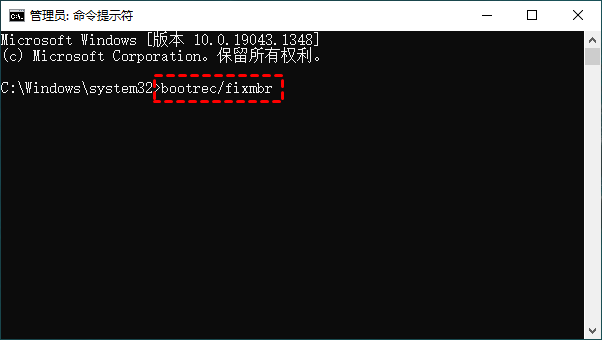
3. 现在,您需要输入以下命令并在每个命令后按“Eeter”键。
bootrec/fixboot
bootrec/rebuildbcd
4. 现在,您可以重新启动计算机并检查EFI系统分区是否在Windows 11上恢复。
✔ 方法二:使用第三方工具软件
DiskPar对于专业人士来说确实是一个实用的工具,然而,对于普通人甚至计算机新手来说,记住这些复杂的命令行是比较令人头疼的事。因此,找到另一种恢复EFI分区的替代方案变得非常必要了。
傲梅分区助手就是一个不错的选择,它是一款强大的第三方磁盘管理器。如果您不小心删除了EFI分区的话,借助该软件,您不需要去记那些复杂的命令,就可以在分区助手的帮助下通过几步操作轻松恢复EFI系统分区。
傲梅分区助手不仅可以恢复EFI系统分区,还可以创建分区、删除分区和重建MBR等。该软件适用于Windows 11/10/8/7 和 XP系统。
1. 下载安装并启动傲梅分区助手。如果您的电脑无法启动,则需要在一台能正常启动的电脑上创建一个启动U盘,然后将其连接到有问题的计算机并修改BIOS引导优先项为U盘,然后进入系统之后分区助手将自动开启。
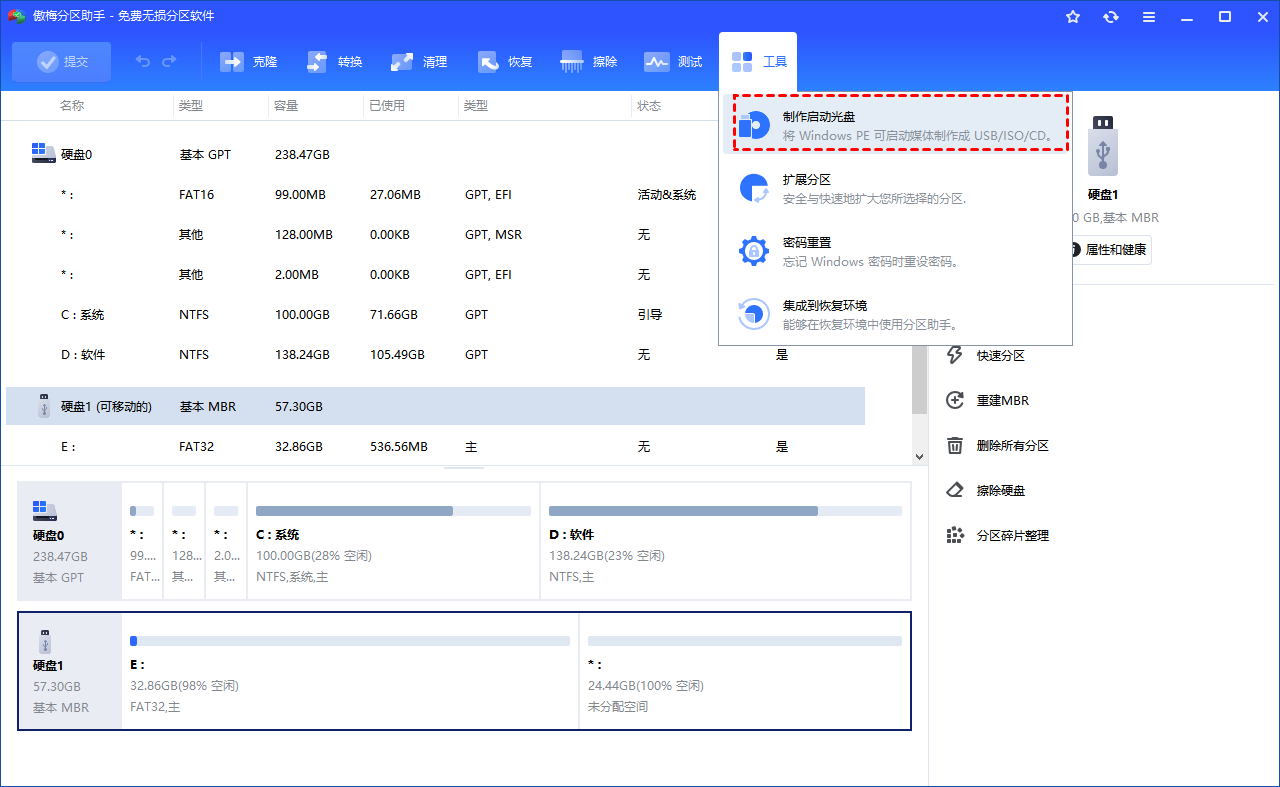
2. 在软件的主界面上,选择向导下的“恢复分区”。然后,选择缺少EFI系统分区的硬盘,再单击“下一步”。
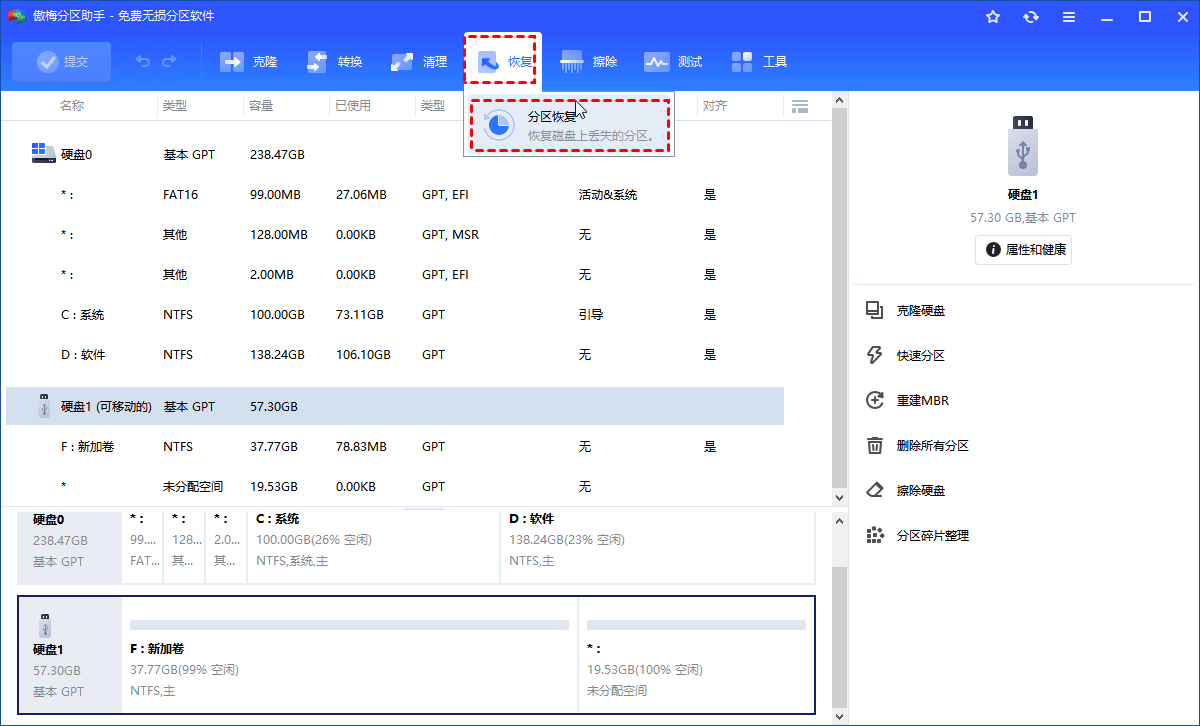
3. 在弹出的界面上,您需要选择一种搜索方式。首先选择“快速搜索”,如果它不起作用,可以再选择“完全搜索”。
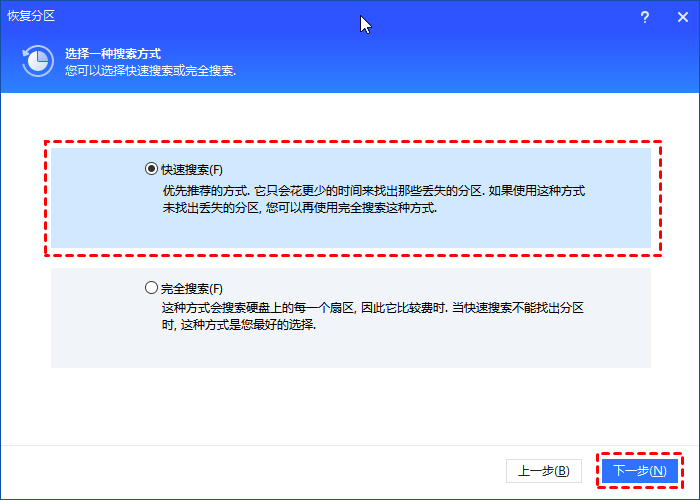
4. 在刚刚出现的列表中选择丢失的EFI系统分区,然后单击“执行”即可恢复分区。
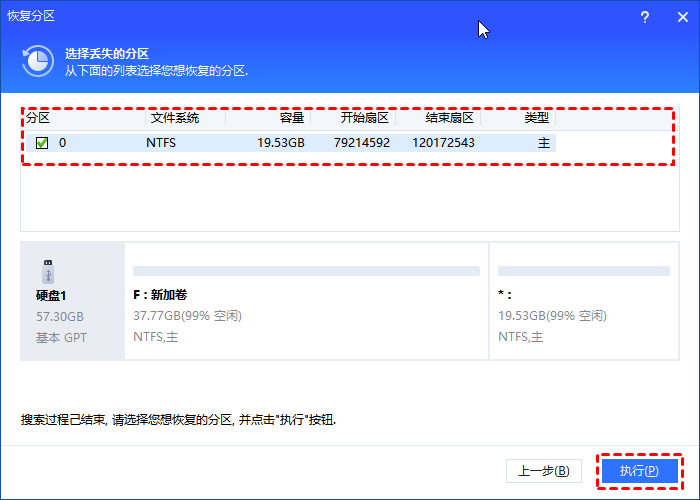
如何在Windows 11上创建EFI分区?
如果您无法恢复EFI分区,那么您只能手动创建EFI分区并安装EFI引导加载程序以使操作系统再次可引导。
1. 从Windows安装盘或恢复盘启动您的电脑。同时按“Shift + F10”进入命令提示符。
2. 输入下面的命令行来缩小分区以获得未分配的空间。
diskpart
list disk
select disk x(x是磁盘编号)
list partition
select partition n(n是您想要缩小的分区编号)
shrink desired=500(将分区缩小500MB)
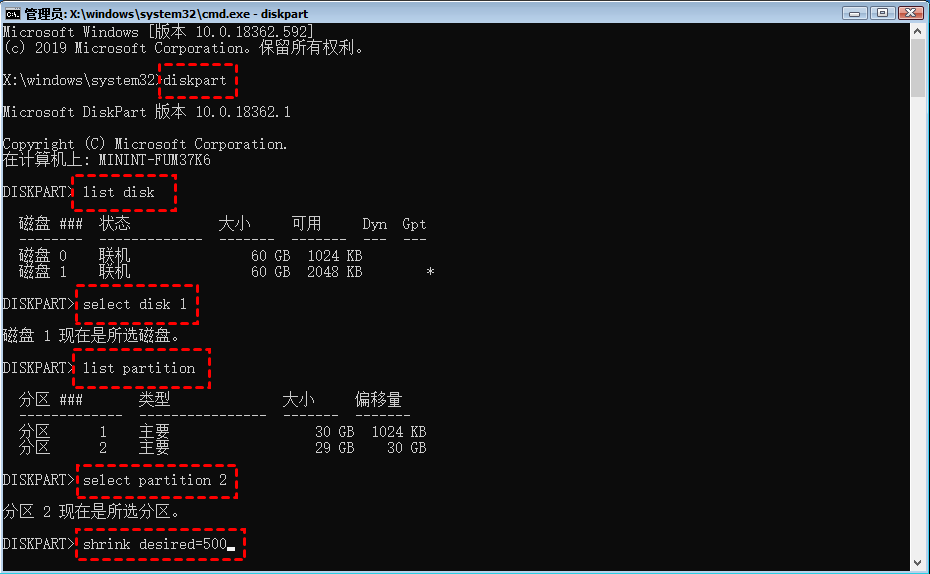
3. 现在,您可以通过以下命令行使用未分配的空间来创建EFI系统分区。
create partition efi size=200
format quick fs=fat32 label= "System"
create partition msr size=1128
4. 创建两个分区后,使用以下命令安装引导加载程序和其他必要的应用程序。
bootrec/fixboot
bcdboot c:\Windows /s b: /f all
5. 重启您的电脑以检查Win11缺少EFI分区的问题是否已解决。
总结
本文详细讲解了在Windows 11创建或恢复EFI分区的三种方法:
| 方法 | 适用场景 | 操作难度 |
|---|---|---|
| DiskPart命令行 | 熟悉命令行的进阶用户 | ★★★★☆ |
| 傲梅分区助手 | 所有用户群体 | ★☆☆☆☆ |
| 手动创建分区 | 分区完全丢失时 | ★★★☆☆ |
当操作系统无法启动时,如何在Win11创建或恢复EFI分区?在这篇文章中,提供了DiskPart和傲梅分区助手两个实用工具来帮助您创建或恢复EFI分区。
在分区恢复方面,两者都是不错的工具,但DiskPart实际上是为专业用户设计的。因此,如果您是电脑小白的话,建议您尝试使用傲梅分区助手来恢复Win11 EFI系统分区。
